Как да споделяте файлове между устройства с Microsoft Edge Drop
Microsoft Microsoft Edge Герой / / April 02, 2023

Последна актуализация на

Ако трябва да споделяте файлове или бележки между компютри и телефони, можете да споделяте файлове между устройства с функцията Drop на Microsoft Edge. Ето как.
Microsoft Edge включва функция, наречена Изпускайте който ви позволява да споделяте файлове и бележки между мобилни и настолни устройства. Drop се предлага във всички версии на Microsoft Edge с достъпен бутон Drop от страничната лента.
Добрата новина е, че не е необходимо да инсталирате разширение, за да го използвате – то е вградено в браузъра Edge. Изисква минимална настройка, но имате нужда от акаунт в OneDrive. След това експедитивно ще споделяте файлове между устройства.
Ще ви покажем как да споделяте файлове между различни устройства с помощта на Microsoft Edge Drop по-долу.
Използване на Microsoft Edge Drop
Преди да започнете, ще трябва да сте влезли във вашия акаунт в Microsoft и да разполагате с необходимото място за съхранение на файла(овете), които искате да прехвърлите. При условие, че минималните изисквания са изпълнени, можете да започнете да използвате услугата Edge Drop.
Ако не сте сигурни за наличното ви пространство, можете да проверите налично пространство за съхранение в OneDrive.
За да конфигурирате и използвате Microsoft Edge Drop:
- Стартирайте Microsoft Edge и щракнете върху Икона за пускане от страничната лента вдясно.
Забележка: Ако имате деактивира страничната лента на Edge, трябва да го активирате отново.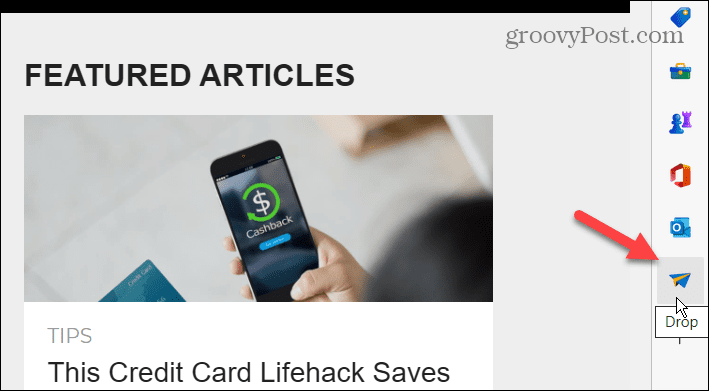
- Ако все още не виждате иконата за пускане, щракнете върху бутон + за да персонализирате страничната лента и да осигурите Изпускайте опцията се превключва на На позиция.
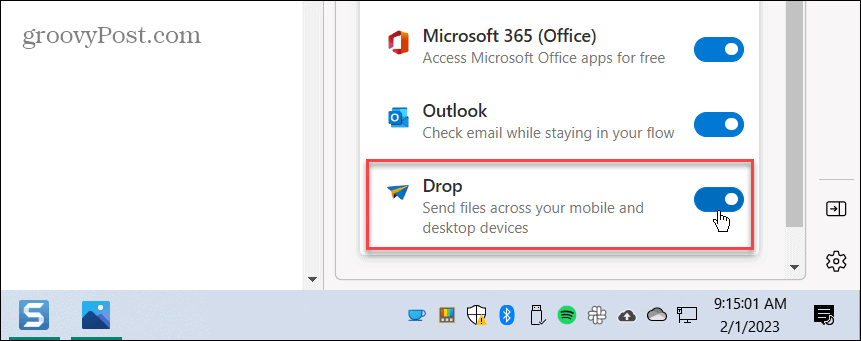
- Когато Добре дошли в Drop се появява меню, щракнете върху Започнете бутон.
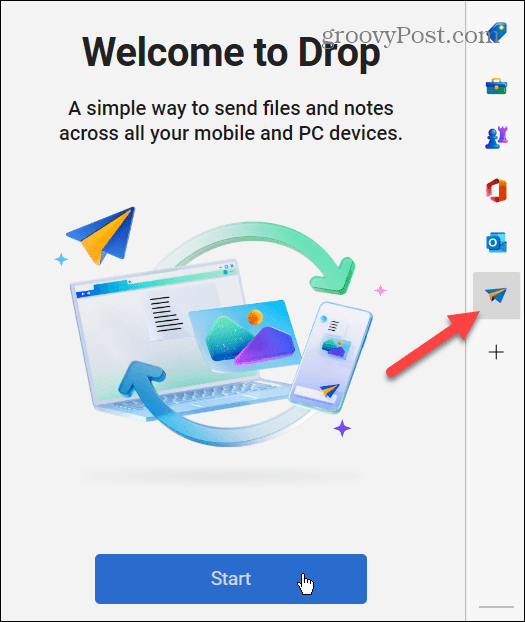
- Edge ще обясни как да споделите или „пуснете“ файл – щракнете върху + бутон до полето за бележки в долната част на прозореца, за да започнете.
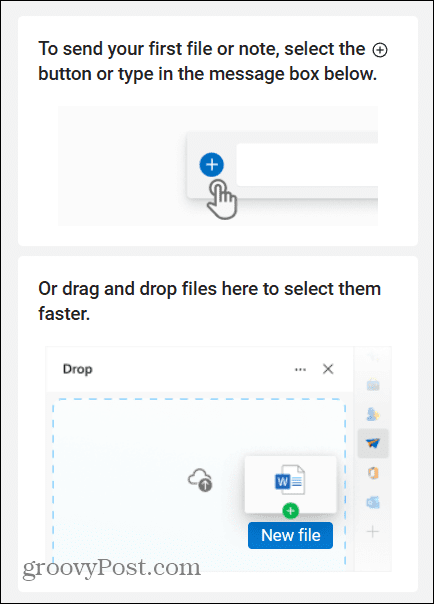
- За да изпратите първия си файл, щракнете върху + в долната част на екрана, изберете вашия файл или го плъзнете и пуснете.
- Когато File Explorer се стартира, навигирайте до местоположението на файла, маркирайте го и щракнете върху Отворете бутон.
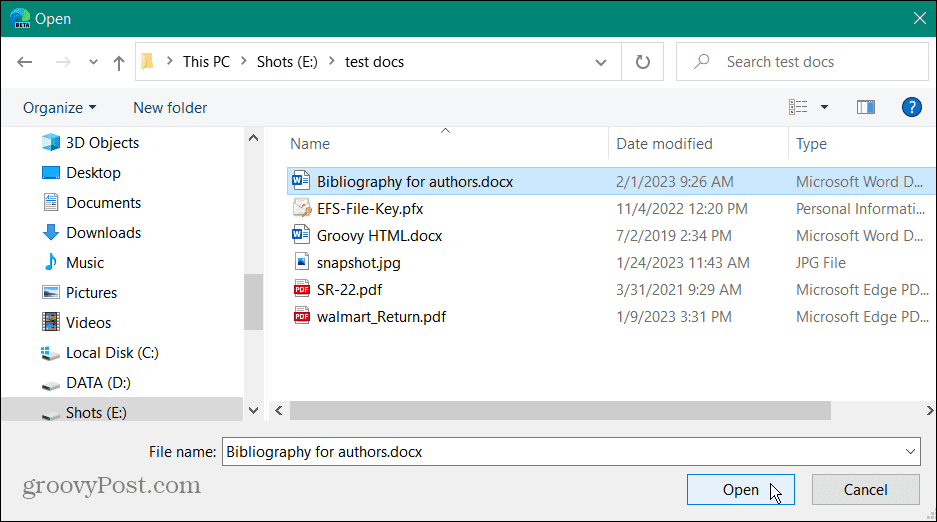
- След като изберете вашия файл, ще получите известие, че той е достъпен за всичките ви мобилни устройства и компютри, на които сте влезли. Можете също да включите бележка в полето за съобщение.
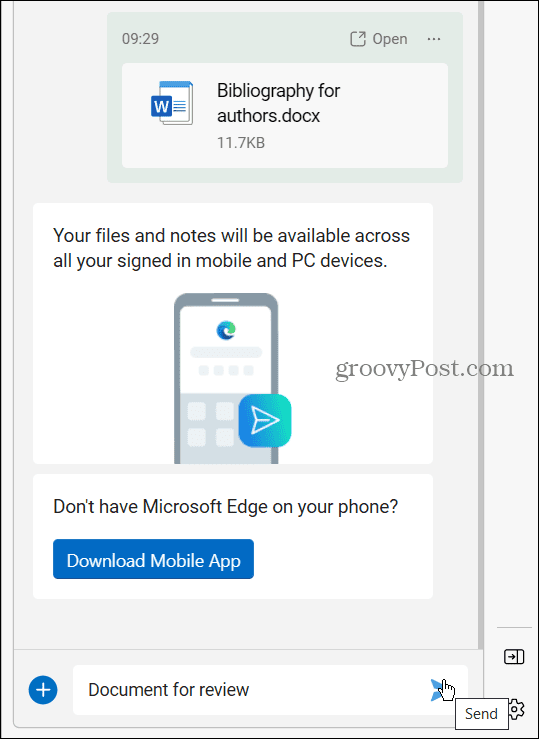
- Щракнете върху Изпратете бутон.
Как да получите достъп до споделен файл с помощта на Edge Drop
Достъпът до вашите споделени файлове от друго устройство е толкова лесен, колкото влизането във вашата машина със същия акаунт в Microsoft. Когато пуснете файл, другите компютри трябва да получат известие, което ви уведомява, че е наличен нов файл.
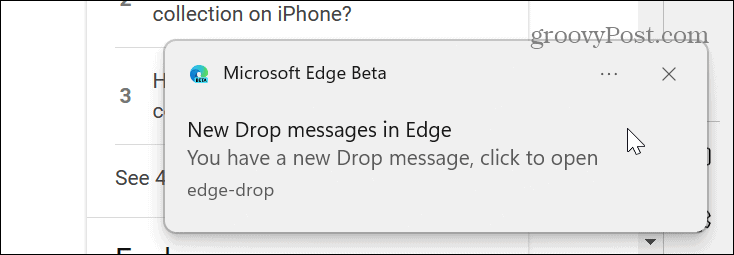
За достъп до споделени файлове от друго устройство чрез Edge Drop:
- Стартирайте на другата си машина Microsoft Edge и щракнете върху Изпускайте бутон от страничната лента.
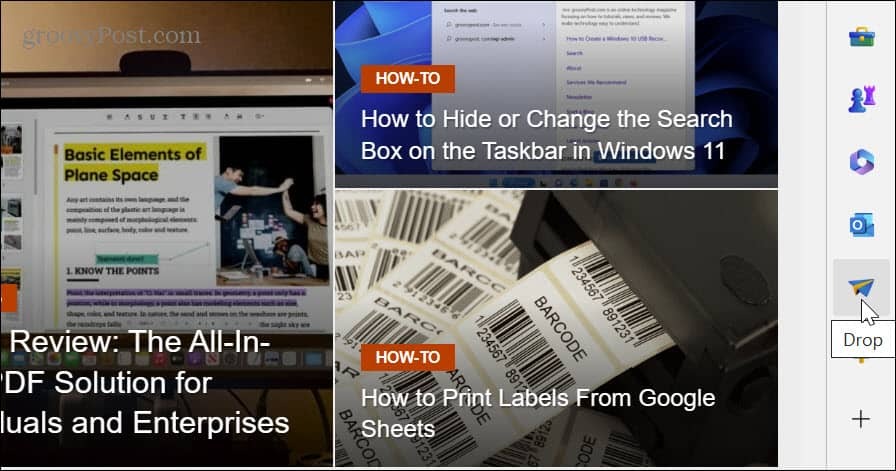
- Файлът, който изпратихте, и коментарът (ако има такъв) ще бъдат лесно достъпни за отваряне или изтегляне на вашата локална машина.
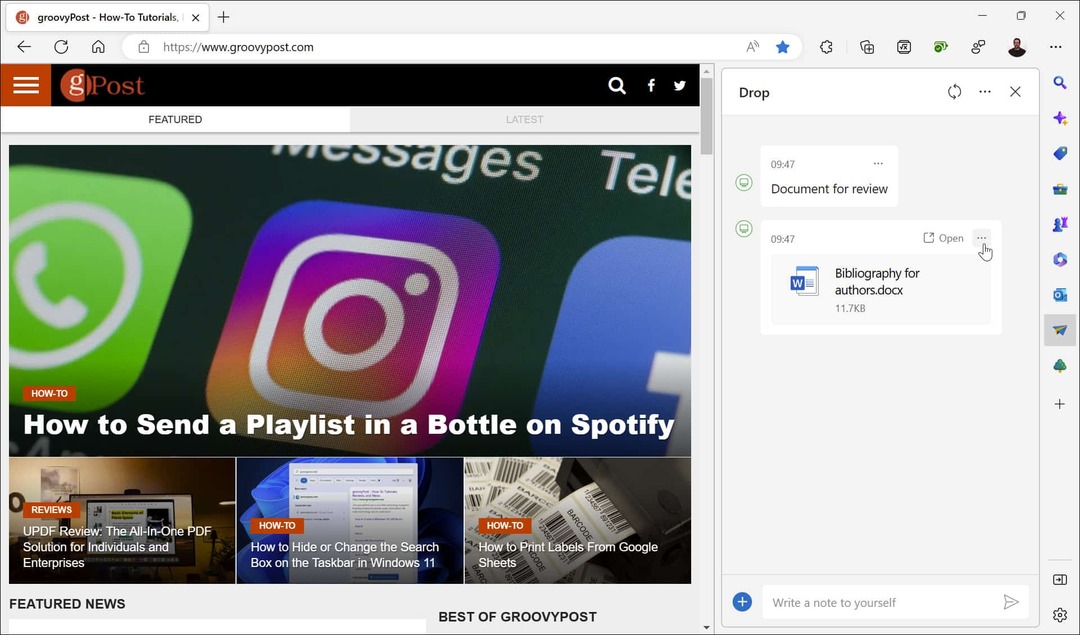
- Щракнете върху три точки бутон до споделения файл, за да видите други опции. Например, можете да го отворите с OneDrive онлайн, да отворите папката, съдържаща файла, да копирате файла, да го изтриете и др.
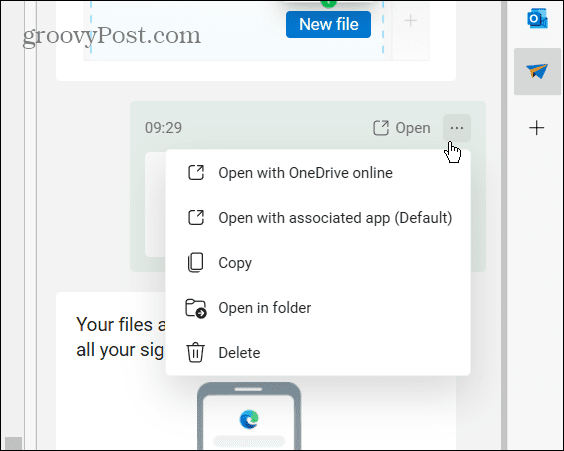
- Също така си струва да се отбележи, че ако не сте сигурни за количеството място за съхранение, което ви остава в OneDrive, намирането е на едно щракване. За да направите това, щракнете върху Повече опций бутон (с три точки) горе вдясно.
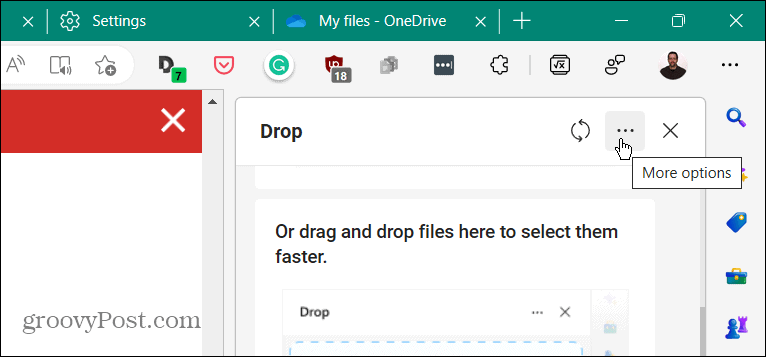
Това ще ви покаже количеството място за съхранение, което остава в OneDrive. Освен това оттам можете да освободите място за съхранение, да надстроите своя план за съхранение и да промените някои настройки по подразбиране.
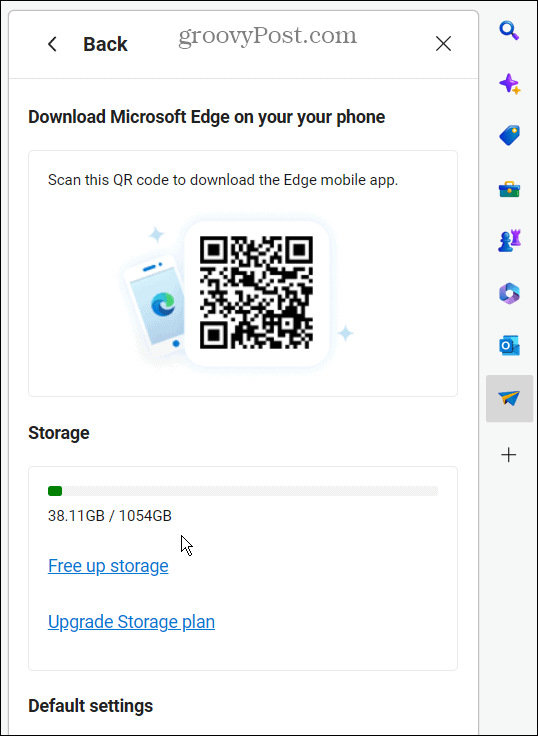
Споделяне на файлове между устройства чрез Microsoft Edge
Функцията Microsoft Edge Drop е удобен начин за споделяне на файлове и коментари между другите ви компютри и мобилни устройства. Тази опция работи чудесно, когато трябва да споделите файл с телефон или таблет с Edge. Файловете също се съхраняват в OneDrive, така че можете да получите достъп до тях, като влезете в акаунта си.
Можете обаче да изпращате бележки само чрез Edge Drop. Не можете да направите това от OneDrive, така че това е допълнително предимство за използването на Drop.
Разбира се, има много начини, по които можете да споделяте файлове от Windows. Например можете споделяйте файлове чрез Bluetooth, или можете споделяйте принтери, файлове и др с помощта на вградените инструменти за споделяне на Windows. И ако трябва да отпечатате случайни документи от друг компютър, научете се споделяне на принтер в Windows 11.
Освен това, тъй като OneDrive е гръбнакът на Edge Drop, вижте как да направите File Explorer, отворен към OneDrive, или ако не получавате споделените си файлове, научете как отстраняване на проблеми със синхронизирането на OneDrive. За допълнителна сигурност на файловете можете също защитете файловете в OneDrive с 2FA с помощта на личния трезор особеност.
Как да намерите своя продуктов ключ за Windows 11
Ако трябва да прехвърлите своя продуктов ключ за Windows 11 или просто ви трябва, за да направите чиста инсталация на операционната система,...
Как да изчистите кеша на Google Chrome, бисквитките и историята на сърфиране
Chrome върши отлична работа със съхраняването на вашата история на сърфиране, кеш памет и бисквитки, за да оптимизира работата на браузъра ви онлайн. Нейното е как да...
